Voor het ontwerpen van rapportages, (credit)facturen, herinneringen en brieven wordt in e-Captain gebruik gemaakt van sjablonen. Deze sjablonen maken voor de lay-out gebruik van een basissjabloon waarin een aantal vaste elementen zijn opgenomen. Het voordeel hiervan is dat een aanpassing in het basissjabloon direct door werkt in alle sjablonen die gebruik maken van hetzelfde basissjabloon.
Zo maken de verschillende facturatiesjablonen gebruik van hetzelfde basissjabloon. Als u in het basissjabloon bijvoorbeeld de positie van het adressenblok aanpast is dit direct aangepast bij alle facturatiesjablonen.
Hieronder treft u een overzicht aan van alle aanwezige systeemsjablonen.
| Document basissjabloon | Wordt gebruikt voor o.a. de facturatie sjablonen en brief sjablonen |
| Rapport basissjabloon (liggend) | Wordt gebruikt voor het maken van rapportages waarbij de PDF liggend moet worden weergegeven. |
| Rapport basissjabloon (staand) | Wordt gebruikt voor het maken van rapportages waarbij de PDF staand moet worden weergegeven. |
| Sjabloon | Bijbehorend basissjabloon |
| 1e herinnering | Document basissjabloon |
| 2e herinnering | Document basissjabloon |
| Aanmaning | Document basissjabloon |
| Creditfactuur | Document basissjabloon |
| Factuur | Document basissjabloon |
| Incassofactuur | Document basissjabloon |
| Machtiging | Document basissjabloon |
| Sjabloon | Bijbehorend basissjabloon |
| Briefsjabloon | Document basissjabloon |
Voor het maken van brieven en facturen wordt gebruik gemaakt van het Document basissjabloon. In dit basissjabloon wordt in de koptekst de adressering vast gelegd zodat deze bijvoorbeeld netjes in een vensterenvelop past.
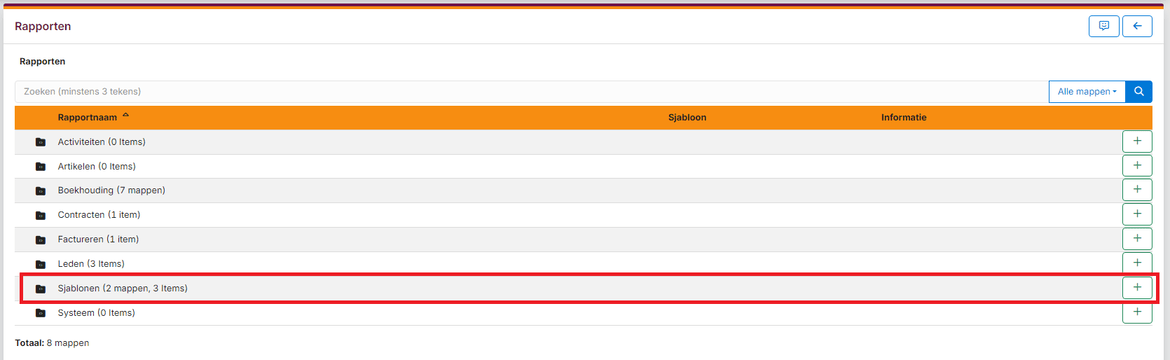
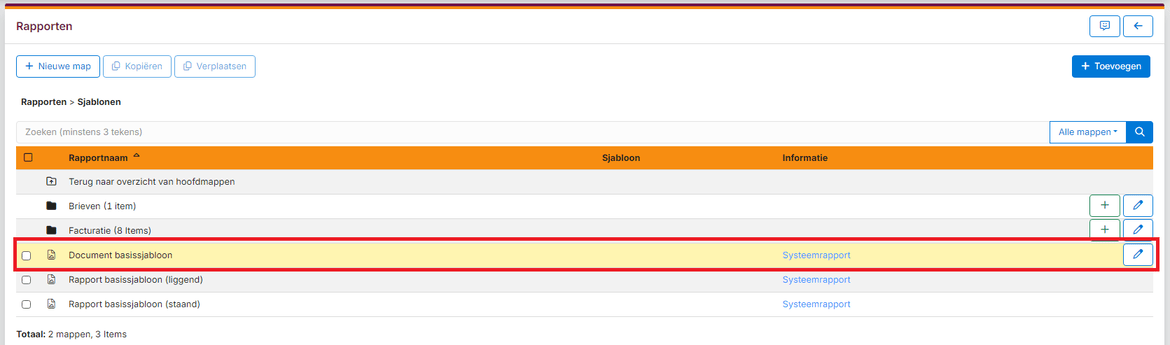
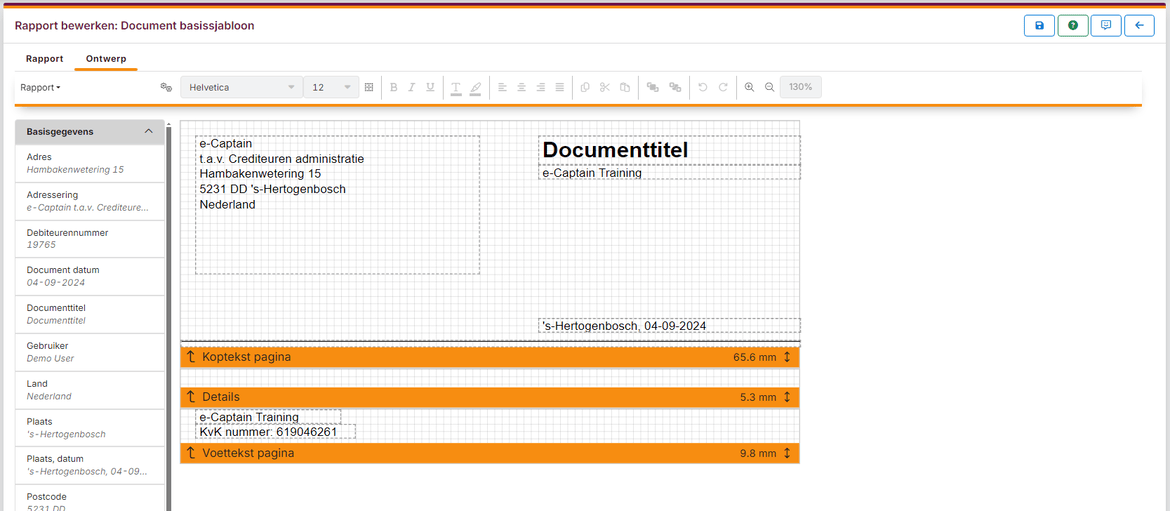
Het tabblad Ontwerp bestaat uit twee delen.
In het tabblad Ontwerp ziet u links het ontwerp menu met de beschikbare opties. Vanuit het ontwerpmenu kunt u onderdelen naar het ontwerp slepen.
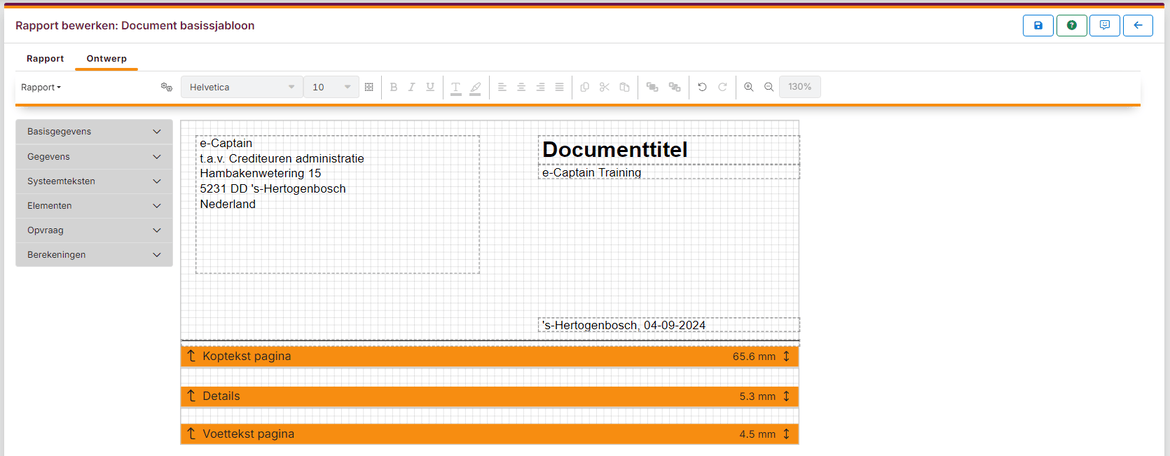
| Basisgegevens | Onder Basisgegevens vindt u velden met algemene informatie voor de adresering en uw eigen organisatie welke u kunt toevoegen aan uw ontwerp. |
| Gegevens | Onder Gegevens zijn geen velden beschikbaar omdat er voor het basissjabloon geen opvraag beschikbaar is. |
| Systeemteksten | Onder Systeemteksten vindt u systeemvelden. |
| Elementen | Onder Elementen vindt u verschillende onderdelen zoals lijnen, vormen en afbeeldingen die u kunt toevoegen aan uw ontwerp. |
| Opvraag | Onder Opvraag zijn geen velden beschikbaar omdat er voor het basissjabloon geen opvraag beschikbaar is. |
| Berekeningen | Onder Berekeningen vindt u verschillende mogelijkheden om berekeningen toe te voegen aan uw ontwerp. |
Het ontwerp bestaat uit 3 onderdelen:
Deze drie onderdelen worden aangeduid met een oranje balk. De inhoud van deze onderdelen staan boven de oranje balk
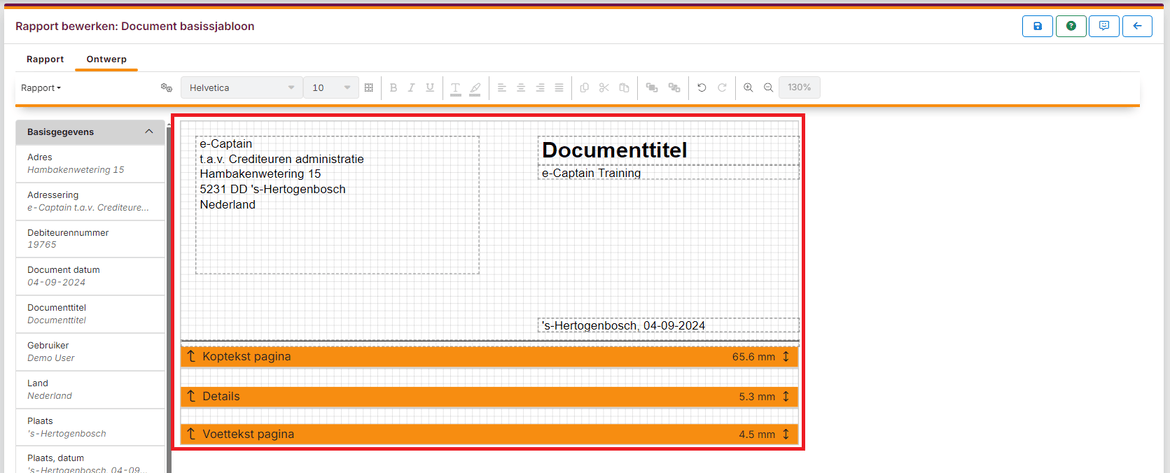
Om meer ruimte te maken om onderdelen toe te voegen kunt u de oranje balk naar beneden (of boven) schuiven.
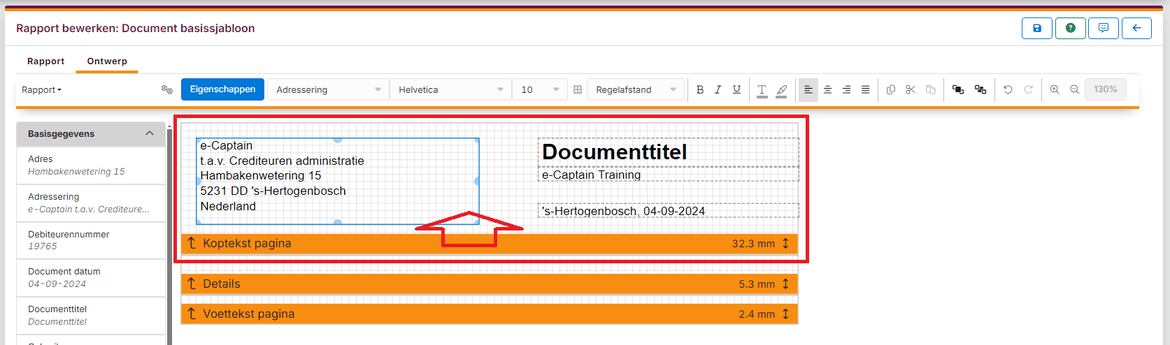
Om facturen en brieven in uw eigen huisstijl op te maken kunt u uw eigen briefpapier als achtergrond instellen. De (factuur)teksten worden dan over de achtergrond afgedrukt.
| Briefpapier | Factuur resultaat |
 |
 |
Om uw eigen briefpapier te kunnen gebruiken dient u het JPG bestand eerst te uploaden naar e-Captain. Hiervoor gaat u in het hoofdmenu naar het onderdeel Media.
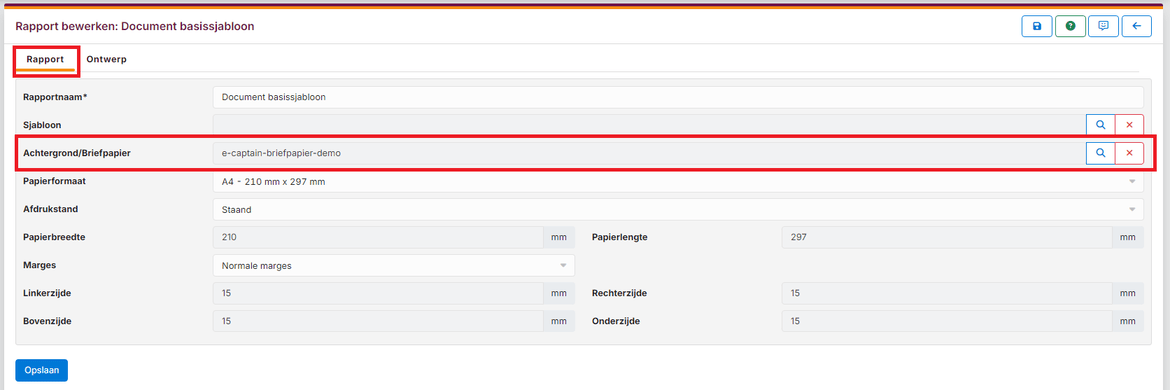
U kunt eventueel per factuursjabloon hier nog van afwijken door bij het sjabloon een ander briefpapier bestand als achtergrond in te stellen.
Een uitgebreide uitleg over het instellen van uw briefpapier leest u op de pagina Hoe kan ik het eigen briefpapier instellen?
Dé ideale software oplossing om uw vereniging te ontzorgen en professionaliseren!
Hambakenwetering 15
5231 DD 's-Hertogenbosch
073 - 614 14 40
Haal meer uit e-Captain!
Wij bieden verschillende basis trainingen aan waarbij u op toegankelijke wijze leert werken met e-Captain.